CUBASEには、テンポトラックやテンポトラックエディターという機能があります。
これは、楽曲の速さを変えるだけではなく、曲の途中でもテンポを変更することができます。
他にも、テンポを段々に速く・遅くしたり、Aメロやサビなど構成ごとに速度を変えることもできます。
これを行うことで、より印象的な楽曲にすることができます。
今回の記事では、「CUBASEで楽曲のテンポ(速度)を曲中で変更する3つの方法 使い方」をDTM初心者さんに向けてお伝えしていきます。
画像と動画付きでなるべく分かり易くお伝えするので、今回も一緒に頑張りましょう!
・テンポを曲中で変更する
これには、テンポトラックエディター、テンポトラック、情報ラインなど、3つの方法があります。
・テンポトラックエディターの設定
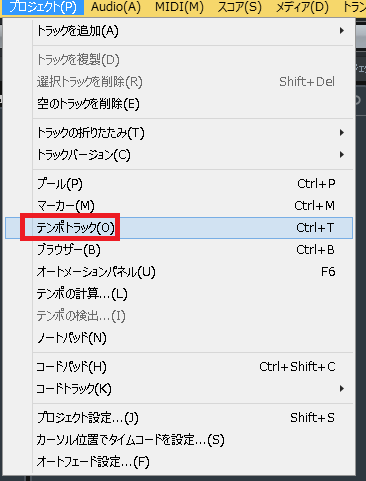
上メニューの、「プロジェクト」→「テンポトラック」を選択し、エディターを表示させます。
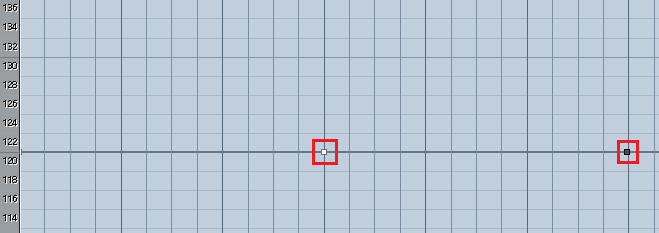
ライン上をクリックし、変更したい開始と終了に、「□」を入れます。
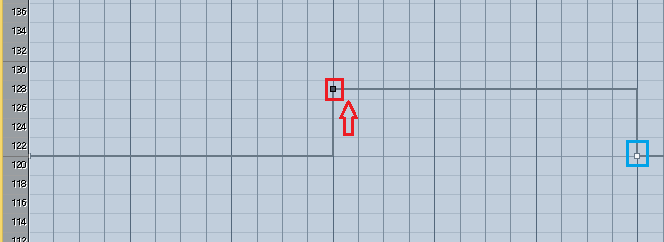
そして、設定したい数値まで、上下にドラッグします。
これにより、「□」から「□」までの、テンポが変更できます。
・テンポトラックの設定
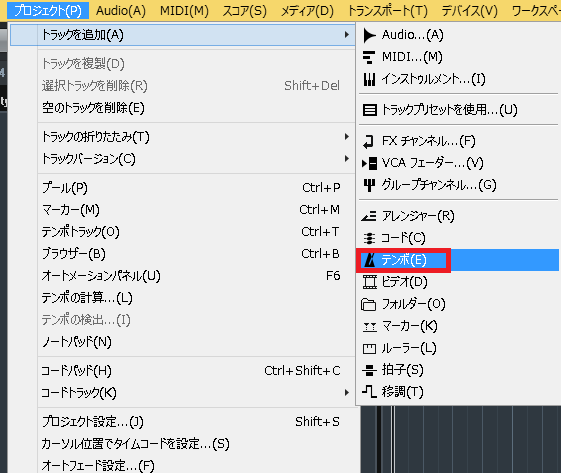
上メニューから、「プロジェクト」→「トラックを追加」→「テンポ」を、選択します。
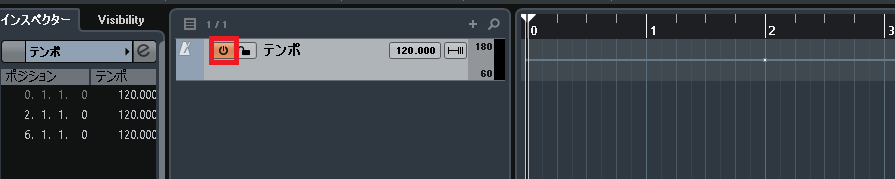
テンポトラックが、追加されます。
「テンポトラックの有効」を、クリックします。
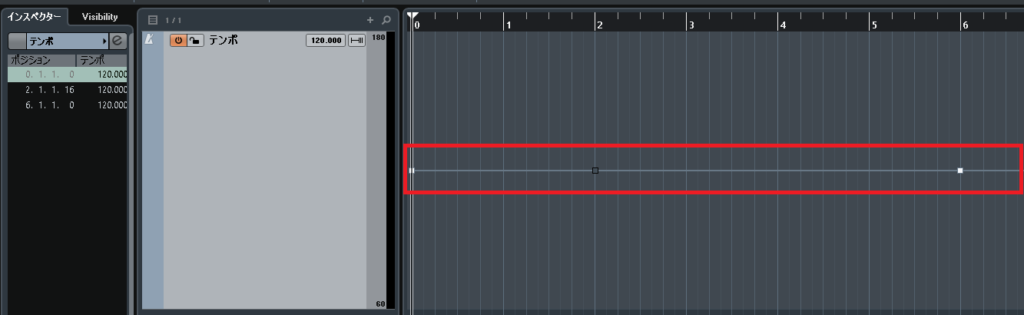
これがONになることで、テンポは初期設定の120に戻ります。
テンポトラックは、プロジェクト画面上で、作業を行います。
そのため、エディターよりも小さく、少々やりにくいかもしれません。
キーボードの「Z」を押すと、操作しているトラックのみを、拡大することができます。
変更方法は、上記のエディターと同じです。
・情報ラインでテンポタイプを変更する
これを行うことで、少しずつ滑らかに、テンポを変えることができます。
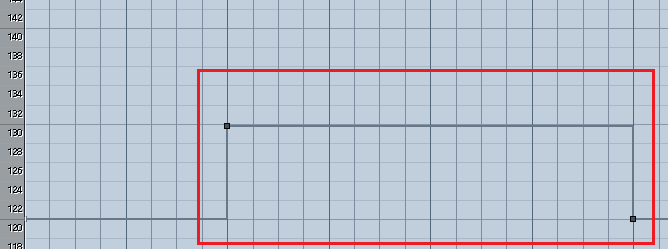
まずは、変更したい範囲を、ドラッグします。
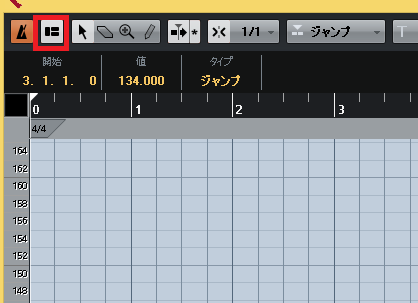
次に、「ウインドウレイアウトの設定」を、クリック。
情報ラインにチェックを入れ、これを表示させます。
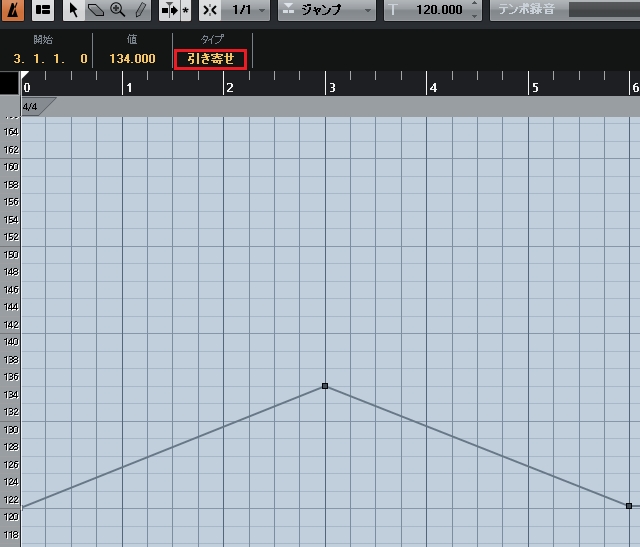
そして、情報ラインの、「タイプ」をクリック。
「ジャンプ」から「引き寄せ」に、変更します。
これにより、設定した範囲のテンポが、滑らかになります。
これは、テンポトラックエディター、テンポトラック共に設定が可能です。
・まとめ
今回は、CUBASEで楽曲のテンポ(速度)を曲中で変更する3つの方法を、解説しました。
これまで話したように、テンポトラックエディターやテンポトラックで、速度を曲中で自在に変えることができます。
やり方は色々あるので、やり易い方法で試してみて下さい!
最後になりますが、現在200以上の記事があり初心者さんだと特に、どこからやっていけばいいのか分からずに困惑する方も多いのではないかと思います。
そこで、初心者さん向けにDTMを始めてから一曲を作れるようになるまでの、分かり易く順番に基礎を纏めた動画を無料でプレゼントしています。
是非、下記のURLから無料プレゼントを受け取って下さい!(動画やプレゼントは現在準備中)
この記事を読んだあなたが、CUBASEを使い自由に曲が作れるように応援しています!
それでは、清水でした。
最後までお読みいただき、ありがとうございました。
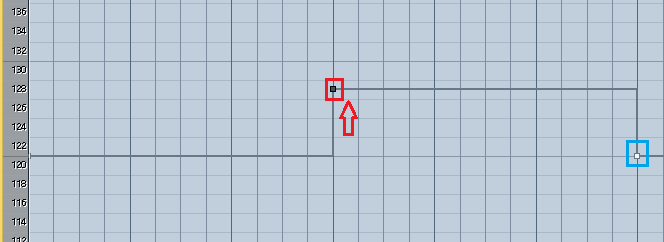
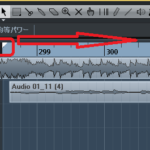
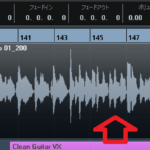
コメント
finest content, i love it
Thank you!